Binanceでアカウントロックされた時のTelegram(テレグラム)での解除方法を記載しています。バイナンス公式のサポートへ連絡して解除依頼をする方法がありますが、多数の問い合わせが殺到している為、なかなか対応してもらえません。公式の対応待ちの方はテレグラムでの解除方法もぜひ参考にしてください。
テレグラムでバイナンスアカウントロック解除方法を解説
Binance(バイナンス)でアカウントがロックされている方が非常に多いようです。Binance公式のサポートでは多数の問い合わせが殺到している為、解除までに時間がかかるようです。
公式なので安心ですが、対応がかなり遅いです。そんな時にはTelegram(テレグラム)での解除方法がありますので、合わせて試してみてはいかがでしょうか。ただし、テレグラムでの解除依頼には注意点もありますので、下記で記載しています。
バイナンスでアカウントロックしてしまった場合は、まずは公式サポートでリクエストを送信する必要があります。
⇒バイナンスで公式サポートからリクエストを送信する方法はこちら
テレグラムで解除依頼する時の注意点
テレグラムで解除を依頼する時の注意点は自身の資産を守るとても重要なことなので、先に記述していきます。
パスワードは送ってはいけない
テレグラムの返信でパスワードを要求されても、絶対に教えてはいけません。バイナンスのパスワードを教えてしまうということは、ログインされてしまうということなので、資産が抜き取られると考えておきましょう。アカウントロック解除にパスワードは必要ありません!パスワードを聞かれても絶対に教えないようにしましょう。
通貨を送ってはいけない
テレグラムの返信で通貨を要求されることが稀にあるようです。しかし、アカウントロック解除に通貨が必要になることは一切ありません。こういった返信がきたら詐欺なので、絶対に通貨は送らず無視しましょう。
Telegram(テレグラム)のアプリをダウンロード
上記の注意点を踏まえたうえで、早速テレグラムで解除を依頼してみましょう。まずはテレグラムのアプリをダウンロードします。
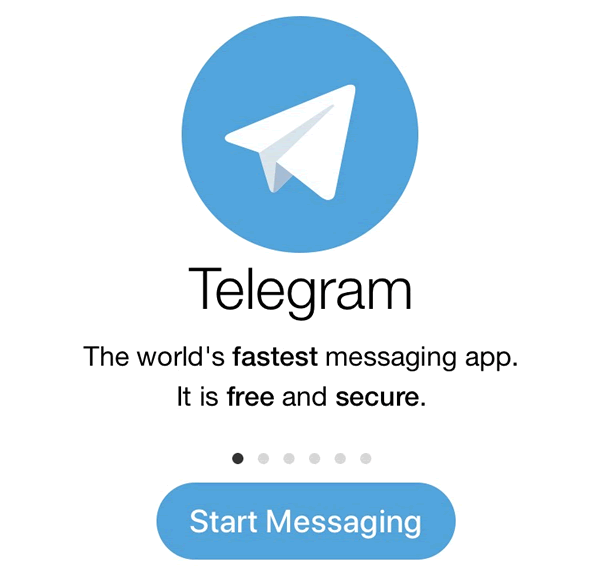
Telegram(テレグラム)のアプリはiPhoneなどのios端末もAndroid端末もどちらもリリースしています。
Telegram(テレグラム)での初期設定方法
テレグラムは、海外アプリなので中の表記は全て英語です。しかし特に難しい作業や設定は必要ないので、安心して画像の通りに進めてください。
- テレグラムアプリをインストールする
- 携帯番号を入力する
- SMSで番号認証をする
- 名前を入力する
②携帯番号を入力する
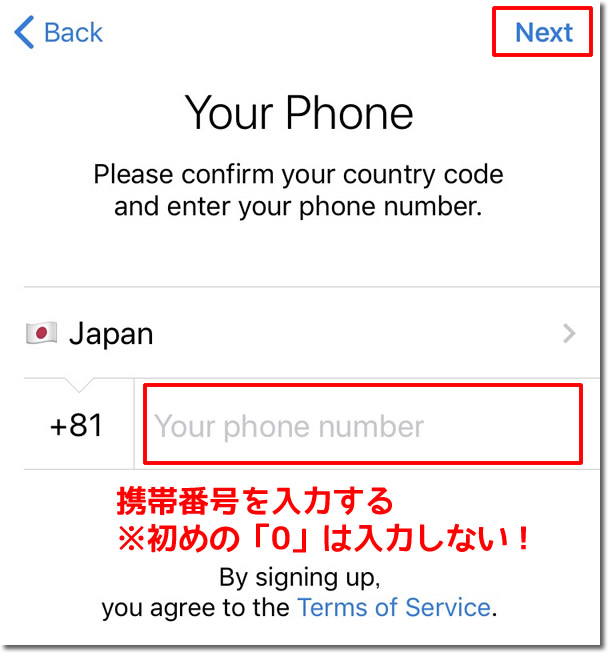
テレグラムをスマホにインストールすると、まずは初期設定が必要です。すぐに携帯番号を入力する画面が出てくるので、ご自身のスマホの番号を入力します。
「+81」が日本の番号になるので、初めの0を取った番号を入力します。
例えば自分の番号が『090-1111-2222』だとすると入力画面には初めの0を取った
『90 1111 2222』と入力します。
入力が完了すると、右上の「Next」ボタンを押します。
③SMSで番号認証をする
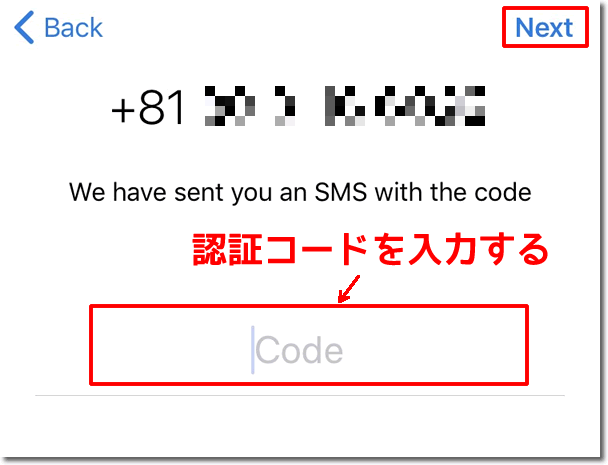
先ほど入力した電話番号にすぐにSMSで認証コードが送られてくるので、そのコードをテレグラムに入力します。
「Next」ボタンを押して次に進みます。
④名前を入力する
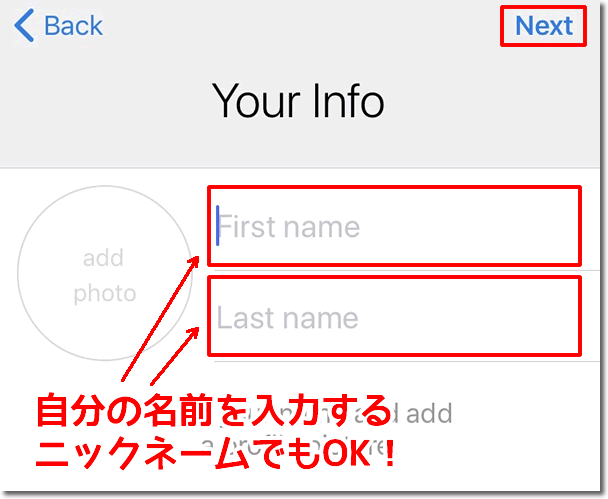
次に自分の名前を入力します。Last nameが苗字で、First nameが名前です。※ニックネームでも問題ないようです。
ここでは自身のアイコンも設定できますが特に必要はないかと思います。
以上でテレグラムの初期設定は完了です。「Next」ボタンを押して次に進みます。
バイナンス日本グループ!
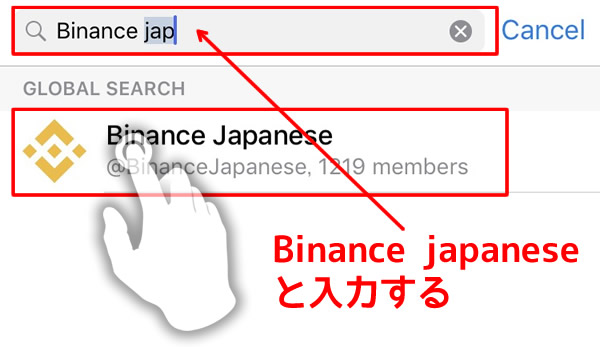
テレグラムの上部の検索バーに「Binance japanese」と検索するとバイナンスの日本チャットのグループに入ることができます。
ここで、アカウントロック以外にも二段階認証のトラブルなどの解決策やリップルの送金ミスの対応方法などを聞くとサポートの方が答えてくたり、実際にトラブルを解決した人の意見などを聞くことができます。
またこのバイナンスジャパニーズのグループでは、どの個別チャットが現在対応してくれるかなど情報を共有できます。
※中には詐欺アカウントもあるので、気を付けて下さい!何度もしつこいですが、通貨やパスワードは絶対に送らないでください。
個別チャットにメッセージを送る
※下記の内容は100億円PLAYER《絆》さんから掲載の許可を頂いたうえでご紹介させていただいております。
100億さんもバイナンスのアカウントロックを下記の方法で実際に解除されており、たくさんの方をテレグラム上でボランティアにてサポートしておられました。100億さん感謝!!
カスタマーサポートの個別チャットでは、サポートアドレス1001~1025があるようなので、それぞれにメッセージを送ります。
ただし、日によって稼働しているチャットが異なるようです。バイナンスジャパニーズのグループで情報を共有し、どのチャットが稼働しているか分かれば、その個別チャットにメッセージを送り、稼働しているチャットが分からなければ、とりあえず全ての個別チャットにメッセージを送ります。
下記がサポートアドレス1001~1025です。
Customer Support Representatives:
Customer Support 1001 @C_S1001
Customer Support 1002 @CS_1002
Customer Support 1003 @CS_1003
Customer Support 1004 @Sunn1995
Customer Support 1006 @CS1006
Customer Support 1007 @CustomerService_1007
Customer Support 1008 @CustomerSupport1008
Cee @Cee_CS1022
Mik @JPSupport1023
Customer Support 1024 @aCS_1024
Robbe @JP_BE_Robbe_CS_1025
※「@○○○○○」へメッセージを送ります。@の前はサポート名となります。
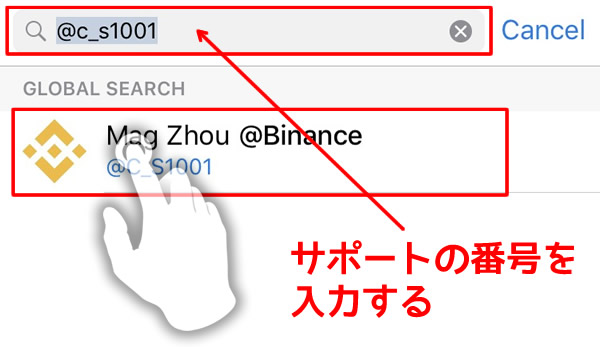
バイナンスジャパニーズのグループのリンクから、サポートに個別チャットを送る場合は下記の画像を参照してください。
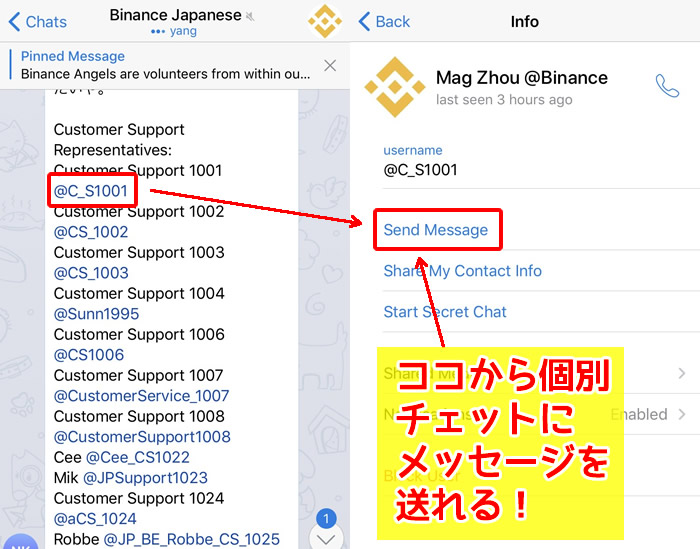
チャットに送るメッセージ内容
こちらで記載しているメッセージ内容は、誤ってアカウントロックボタンを押してしまった場合での対応となります。2段階認証アプリ削除などのアカウントロックの場合はメッセージ内容を変える必要があります。
送る内容はこちら↓
Hello
I have apologized and have locked an account.
In mailing it I contact bye Nance and have submitted a proof picture, but it isn’t released for a long time.
I know that it’s crowded.
I want you to help somehow.ticket id○○○○○○
All passports are already also submitted.
I want you to help, please.
上記メッセージの「id○○○○○○」の部分に自分のIDを入力してから、送信してください。
自分のIDはバイナンス公式のサポートへ解除依頼を送ると、返信がありますのでその返信メールに記載されています。
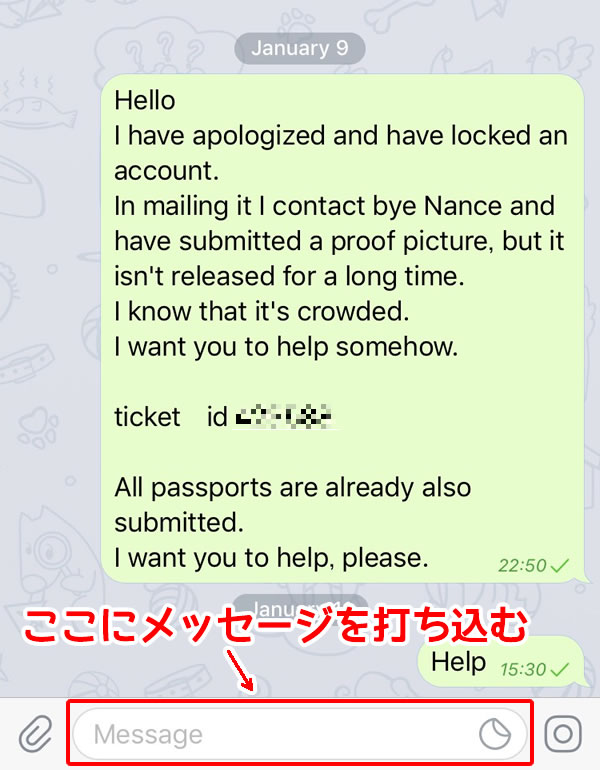
既読になるのを待つ
メッセージを送ったら、既読になるのを待ちます。状況により数十分で既読になったり、数日間も既読にならなかったり様々なようです。私の場合は数日間既読がつきませんでした。。
なかなか既読にならない場合は「help」と再びメッセージを送るといいみたいです。
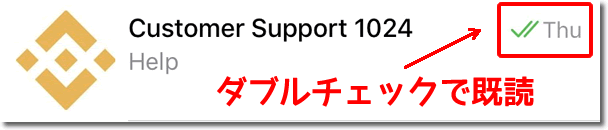
「」チェックがダブルチェックになれば既読になった証拠になります。
個別チャットからの返信
既読になったらカスタマーサポートの個別チャットからの返信を待ちます。ここでは、チケットナンバーだけで解除になる場合もあるようですが、メールアドレスを聞かれる場合があるようです。
メールアドレスも教えるのも、少し戸惑ってしまいますが問題ないようですので、メールアドレスだけなら教えても大丈夫のようです。
※パスワードや通貨は絶対送ってはいけませんよ!
解除される
上記の流れで進むと、解除したよと返信があるようです。アカウントロックが解除されると、通常通りログインができるようになりますが、解除後48時間は通貨の引き出しはできないようです。
※私の場合まだこの返信はきていません。また返信があり次第、返信内容など追記していきます。
テレグラムでの解除方法まとめ
テレグラムでの解除は、バイナンス公式の対応より早く対応してもらえるのでアカウントロック中の方はぜひ一度試してみてください。ただし、「パスワードは送ってはいけない」、「通貨は送ってはいけない」の注意は守ってくださいね!
テレグラムで依頼したらすぐに解除されたという声も多く聞くので、通常の手順で進めてくれる個別チャットなら信用できるかと思います。通常の手順から逸れるような返信がきた場合は、詐欺の可能性もあるので警戒も必要です。
一日でも早くアカウントロックが解除できるように、めげずにメッセージを送ってみましょう!
ただし、サポートの方もフル稼働で動かれているので、連続してスパムのようにメッセージを送り続けるのは逆に迷惑になる場合があります。焦る気持ちは分かりますが、あくまで節度を守ってメッセージを送るようにしましょう。
また解除された場合は、感謝の気持ちを込めて最後にお礼の一文「Thanks」も送るのを忘れずに!





コメント